WordPressを使ったホームページの作り方/プラグインの使い方/ノーコード構築ブログ
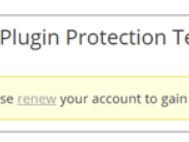
【図解&動画解説】Simple Memberships会員登録プラグイン~一度期限が切てしまった会員の更新ページ設定方法~
HanamiWEBオンラインスクールでは
●バーチャル自習室でのリアルタイム質問!
●チャットで質問し放題!
●24時間学び放題のEラーニング教材!
全部ついて 2,500円/月!
wordpressで簡単に会員サイトを作り、会員限定コンテンツを作る事が出来るSimple Membershipsの設定方法をwordpressの先生が丁寧に解説します!
今回は【ー度期限が切てしまった会員の更新ページ設定方法】
paypalやstripeの自動決済機能を利用してる場合は大丈夫ですが、別の支払い方法などで会費が払われずに会員資格を失効してしまった会員が、再度お支払いをして会員になる為の設定になります。
期限切れ会員の更新ページ作成方法
【WP Membership】>【設定】
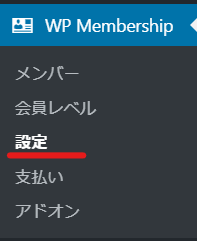
詳細設定
有効期限切れのアカウントのログインを有効にするにチェックを入れます。
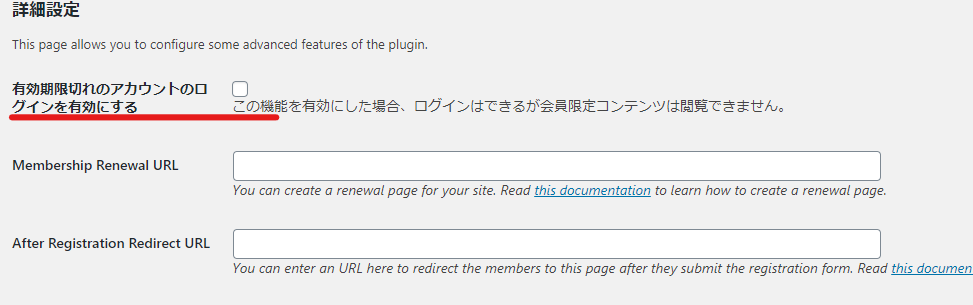
更新ページを作成
固定ページで更新ページを作成します。その時に支払いボタンを設置しておきます。
その時、ログインメンバーだけに表示させる保護設定をしておかなければなりません。
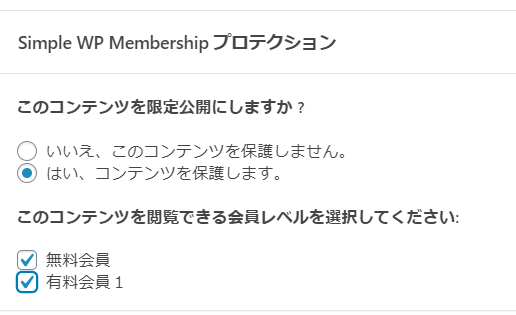
Membership Renewal URL
に作成したページURLを入力します。
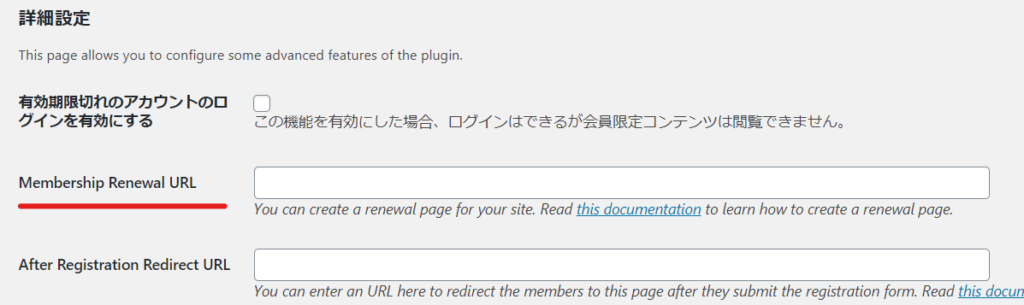
これで、期限切れのユーザーの会員情報が更新されます。
期限切れユーザーがログインすると
以下のような表示が出るので、更新リンクをクリックすると先ほど設定した更新ページへリダイレクトされるようになります。
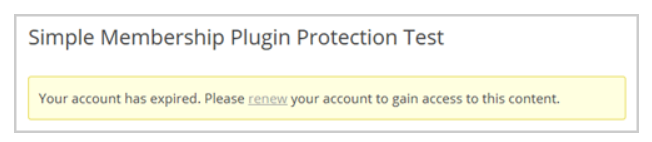
手動で管理者が期限切れ会員のステータスを変更
【WP Membership】>【メンバー】
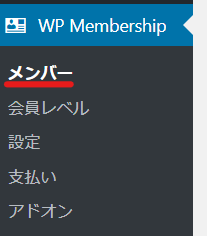
対象会員を編集

アカウントの状態変更
有効化へ変更して、【データを保存】をクリックします。
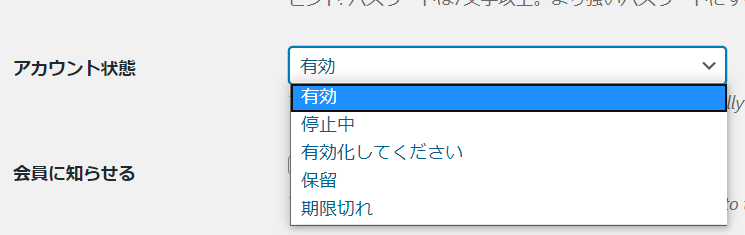
有効期限付き会員の場合
アクセス開始日を変更してアカウントの状態を有効に変更して【データを保存】をクリックします。
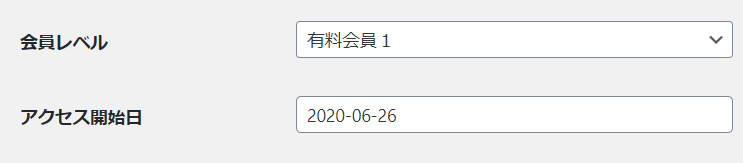
期限切れになる前に会費を支払った場合
アカウントの期限切れ前に支払いが済んでいる会員は、現在の会員期限が終わった時から新しい会員の期限が始まります。事前にお支払いをしても、会員期間が相殺されてしまう事は無いので大丈夫です。
最短翌朝公開!土日祝も対応します!
超お急ぎホームページ制作プラン
超お急ぎでホームページを必要としている方向けの、ホームページ超お急ぎ制作プラン行っております!
最短翌朝公開、土日祝も対応します!お困りの方は是非、以下のバナーより詳細をご確認ください!
新着記事






